Oglas
Prenosni računalniki so fantastični za svojo prenosnost, toda za številne sisteme je neizogibna slaba stran napolnjenost baterije ne traja 20 načinov za povečanje življenjske dobe prenosnika Preberi več dolga. Ne bojte se, ker bo ta vodič ponudil nasvete, kako lahko z enim polnjenjem zaslužite več.
Nekateri prenosni računalniki ne ponujajo le slabega časovnega učinka z enim polnjenjem, ampak boste ugotovili tudi, da je vaš baterija sčasoma postane manj učinkovita Ali naj odstranim baterijo prenosnega računalnika, da podaljšam življenjsko dobo?Ali delovanje prenosnika na izmenični tok poškoduje baterijo? Bi morali odstraniti baterijo, da podaljšate njeno življenjsko dobo? Verjetno ste se spraševali o tem. Poiščite odgovor zdaj! Preberi več . Tudi nakup nadomestnega izdelka ni vedno poceni, zato je še bolj pomembno, da pri vsakodnevni uporabi kar najbolje izkoristite svojo baterijo.
V tem priročniku se bomo osredotočili na Windows nasvete za podaljšanje baterije z enim polnjenjem z uporabo orodij, vgrajenih v operacijski sistem. Če želite informacije, kako strojna oprema vpliva na življenjsko dobo baterije, preverite naš vnos,
priročnik za varčevanje z baterijo strojne opreme Štiri nadgradnje strojne opreme, ki bodo povečale življenjsko dobo vašega prenosnika Preberi več .Prilagodite opozorila o bateriji
Nič ni hujšega kot spoznati, da je baterija skoraj prazna, preden ste imeli priložnost kaj narediti. Eden od načinov, kako se bolj zavedati, kako deluje baterija, je prilagoditi opozorila o bateriji, ki jih daje Windows.
Če želite to narediti, poiščite uredite načrt napajanja v vašem sistemu in izberite rezultat. Tukaj izberite Spremenite napredne nastavitve napajanja in odprlo se bo novo okno. Na vrhu tega okna lahko izberete načrt porabe, ki ga želite urediti, vendar bo privzeti od tistega, ki ga uporabljate.

Pomaknite se po seznamu, dokler ne dosežete Baterija in nato razširite možnosti. Zdaj boste lahko prilagodili, s kakšnimi odstotki baterije vas bo Windows obvestil Nizka raven baterije. To bi morali prilagoditi tistemu, kar vam najbolj ustreza, toda nekaj 25% bo verjetno primerno. Prepričajte se, da Obvestilo o nizki bateriji je nastavljeno na Na.
Nastavite lahko tudi Kritična raven baterije, ko bo računalnik prezimil, da bi shranil trenutno stanje, če tega še niste storili iz prejšnjega opozorila. Spet spremenite to glede na vašo uporabo, vendar je 10% varna izbira.
Ne spi, ampak prezimovaj
Ko konča s svojo trenutno sejo, bo veliko uporabnikov prenosnih računalnikov preprosto zaprlo pokrov, ki napravo navadno uspava. Čeprav s tem ni nič narobe, se baterija izprazni tudi v stanju spanja.
Izvedite sistemsko iskanje spremenite, kaj počne zapiranje pokrova in izberite rezultat. Odprlo vas bo okno, ki vam bo omogočilo natančno to, skupaj s pritiskom na gumb za vklop.
Privzeto stanje za zapiranje pokrova je ponavadi stanje mirovanja, vendar to verjetno ni najboljša izbira. Spanje še vedno ohranja nekaj moči Pojasnjene možnosti napajanja v sistemu Windows 7 in načini mirovanjaKo se je Windows 7 zagnal, je bilo eno od Microsoftovih prodajnih mest to, da je bil zasnovan tako, da vam pomaga, da baterija dlje zdrži. Ena glavnih lastnosti, ki jo bodo uporabniki dejansko opazili, je, da se zaslon zatemni pred ... Preberi več da bo vse hitro dostopno, ko naložite prenosni računalnik nazaj, zato se lahko vrnete in ugotovite, da ste izgubili dober kos baterije.

Boljša alternativa je, da to spremenite Prezimuje iz spustnega mesta. Hibernacija si zapomni vaše stanje, vendar sistem popolnoma izključi sistem. To bo pomenilo, da ni možnosti, da bi se vaš prenosnik prebudil iz česar koli v sistemu. Morda ste zaprli pokrov sistema in ugotovili, da se pozneje sam zažene, da opravi posodobitev ali načrtovano opravilo - mirovanje tega ne omogoča.
Vendar ne pozabite, da mirovanje pomeni, da se mora računalnik ponovno zagnati, kar samo po sebi porablja energijo. Če računalnik ne boste uporabljali več ur, je to še vedno boljša možnost od spanja.
Še več, če vaš sistem deluje na SSD disku, bi verjetno morali onemogoči mirovanje Onemogočite mirovanje na vašem SSD-ju za garancijske nameneUbijanje vašega SSD-ja zahteva le nekaj lenobe. Garancijo lahko ohranite in podaljšate življenjsko dobo SSD-ja z izklopom hibernacije. Pokažemo vam, zakaj in kako to storiti. Preberi več saj lahko poškoduje vaš pogon.
Smanjite svetlost
A Poročilo Microsoftovih inženirjev o sistemu Windows 7 pokazali, da je zaslon prenosnika tja, kjer gre več kot 40% moči. Če želite ohraniti sok, morate biti zelo varčni pri svojem prikazu.
Najboljši način za varčevanje z energijo na monitorju je zmanjšanje svetlosti. Čeprav gledamo na svetel zaslon prenosnika F.lux dobi ogromno posodobitev s filmskim načinom in hišnim F.lux načrtovanjemZdaj lahko F.lux hišo uporabite s pomočjo Philips Hue, vstopite v Filmski način, ko računalnik uporabljate kot hišni kino, ali pa ga onemogočite do jutra, če delate celo noč. Preberi več je za določena dela veliko bolj zažrten, prejšnja izbira bo neusmiljeno sesala moč.

Izvedite sistemsko iskanje nastavitve moči, izberite možnost in prikaže se novo okno. Na dnu bo drsnik, ki vam omogoča spreminjanje svetlosti zaslona, kar je koristno za hitro popravljanje, vendar pojdimo še korak dlje.
V tem oknu kliknite Izberite, kdaj naj izklopite zaslon z leve navigacije. Od tu lahko izbirate, kdaj Zatemni zaslon in Izklopite zaslon. Če želite biti resnično učinkoviti, nastavite zatemnitev na najnižjo možno nastavitev (1 minuta). Čas izklopa nastavite na nekaj, kar vam ustreza, vendar bo to trajalo 2 minuti.
Za hitro prilagajanje svetlosti na poti boste morda lahko uporabljali tipkovnice. Lahko pa pritisnete Tipka Windows + X Eno orodje za Windows za takojšen dostop do vseh kontrol strojne opremeŠokantno je videti, kako uporabno je to orodje. Govorim o centru za mobilnost Windows. Kaj praviš? Poglejte, kaj mislim! Preberi več (Windows 7) ali tipka Windows + I (Windows 8 in 10) za prikaz menija ali stranske vrstice, ki vsebuje drsnik za svetlost.
Tuji programi jarka
Ali ste prepričani, da imate samo tiste programe, ki jih potrebujete za zagon? Medtem ko ena ali dve zunanji aplikaciji, naloženi v ozadju, ne bosta povzročali veliko težav, številna vse nameščena je varen način, da baterijo do konca hitro potopite v rdečo.
Pritisnite Ctrl + Shift + Esc odpreti Upravitelj opravil 5 Zmogljive alternative upravitelja opravil WindowsTask Killer bi bilo boljše ime za domačega upravitelja opravil Windows, saj ga ubesedimo le zato, da ubijemo neodzivne procese. Nadomestni upravitelji opravil vam omogočajo, da dejansko upravljate svoje procese. Preberi več . Preklopite na Procesi in prikaže se seznam vsega, kar se izvaja v vašem sistemu. Višji kot Spomin, velika je verjetnost večjega praznjenja baterije. Izberite postopek, ki ga želite ustaviti in kliknite Končni postopek.
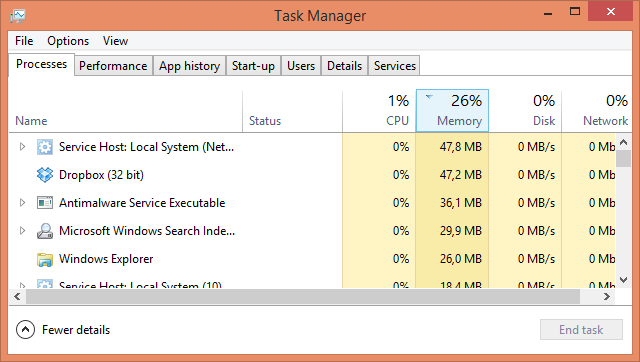
Upoštevajte, da se nekateri od teh programov lahko samodejno nastavijo pri zagonu sistema. Morda bi bilo smiselno, da jih v celoti odstranite s tega seznama, če jih dejansko ne potrebujete. Če želite nasvete o tem, katere programe verjetno lahko odpeljete, pa tudi, kako jih onemogočiti za zagon, si oglejte naše Naredite hitrejši vodnik za Windows 10 zagonskih programov, ki jih lahko varno onemogočite za pospešitev sistema WindowsRačunalniško zaganjanje počasi? Verjetno imate pri zagonu preveč programov. Spodaj je opisano, kako onemogočiti zagonske programe v sistemu Windows. Preberi več .
Čeprav bo konec postopka prihranil vašo baterijo, ne bi smeli začeti odstranjevati ničesar, dokler se ne priklopite nazaj v električno omrežje. Vedno je koristno pospraviti, kaj ste namestili, toda to bo sesalo moč, ki jo želite obdržati.
Izključite vse naprave
Vse zunanje, ki ste ga priključili na prenosnik, bo porabilo veliko baterije - tudi miško. Če je le mogoče, je učinkoviteje držati sledilne ploščice. Enako velja za karkoli drugega ste povezani Kako preprečiti, da bi USB pogon samodejno izvajal karkoli v operacijskem sistemu Windows Preberi več kot so zvočniki ali USB igrače. Samo po sebi je treba reči, da zagotovo ne smete polniti ničesar drugega (npr. Telefon) prek prenosnika.

Uporabite enak pristop za svoje Wi-Fi adapterje. Če niste povezani z nobenim omrežjem Wi-Fi, je vredno onemogočiti adapterje. Izvedite sistemsko iskanje ogled omrežnih povezav in izberite rezultat. Nato z desno tipko miške kliknite svojo brezžično povezavo in Onemogoči. Čeprav morda dejansko ni povezan, bo še vedno uporabljal baterijo.
Pridobite varčno moč!
Upajmo, da so vam ti nasveti pomagali na poti prihranite baterijo prenosnika Sedem prenosnih komponent, ki vam lahko izboljšajo življenjsko dobo baterijeVečina proizvajalcev laže o zmogljivosti baterije. Preberi več od suhega teka v eni seji. Če vam polnilec ni priročen, vam lahko zmanjka življenjske dobe baterije, zato sledite zgornjim nasvetom, da dobite vsako zadnjo kapljico.
Ali uporabljate katerega od teh nasvetov za varčevanje z baterijo? Imate kakšen svoj nasvet, ki ga želite deliti?
Joe se je rodil s tipkovnico v rokah in takoj začel pisati o tehnologiji. Zdaj je svobodni pisatelj. Vprašaj me o Loomu.


